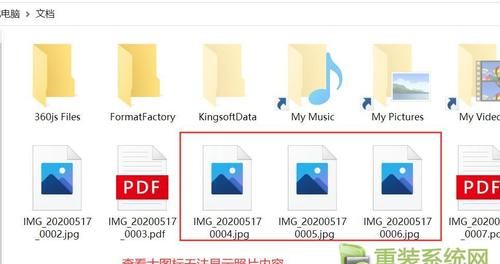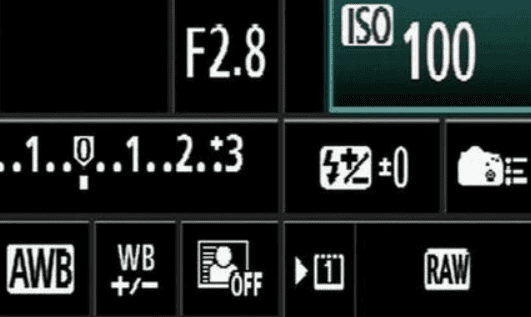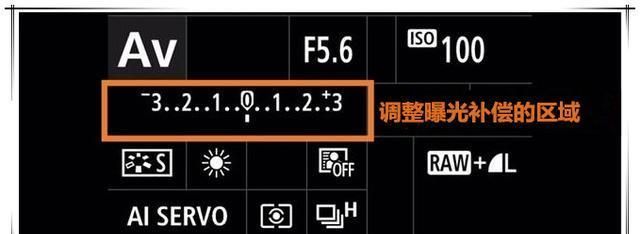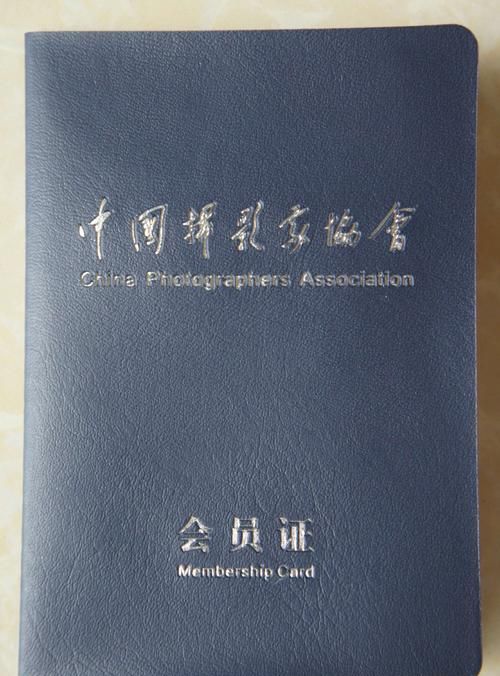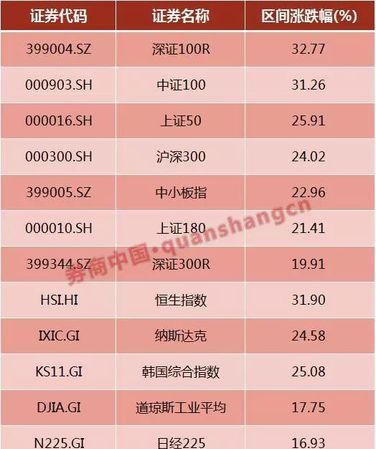本文目录
婚纱影楼后期调色怎么调好看
婚纱影楼后期除了用photoshop外,还有很多用的是影楼专业修图软件来修图调色,这类软件的主要优势是:
可以批量对图片进行调色修图;
操作简单易学(新手两三天基本上都能学会)
比如说,开贝调色pro
它究竟是如何批量调色的呢?
一般是先调好一张图片,再通过保存“配方”的方式把其他原片拖入到保存的配方里即可自动进行修图调色;
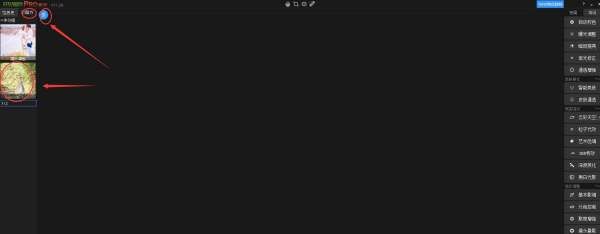
除了批量外,它的功能操作也十分的简单,如可以一键自动校色/增加光效/美肤/更换风格效果/加天空等等;
如图所示:
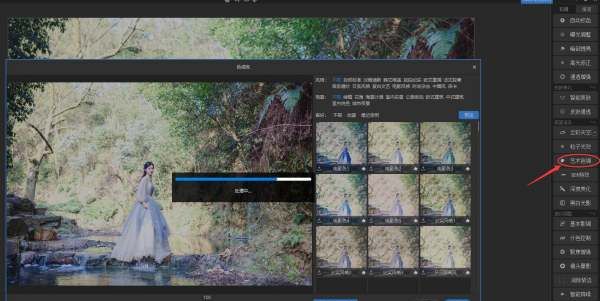
PS婚纱后期调色:怎么将婚纱的颜色进行更改
ps软件又叫p图软件,是当下图像编辑处理软件里面的佼佼者之一。ps软件可以处理图片,照片的各种效果,非常强大!可以说是集图像扫描、编辑修改、图像制作、广告创意,图像输入与输出于一体,相当不错的一款软件了。而学会PS软件的操作,那么无疑就是为自己添加一项技能。有PS技术,不单止个人的图片可以得到精美提升,有能力的还可以兼职P图赚钱呢!其实,,就提供有253套的PS自学视频课程(不断更新),在此学习你将学到PS基础操作、插画绘画技巧、产品图精修、人像图精修、电商海报的制作、效果图的后期处理等等
更多相关PS高清视频课程精彩推荐
(1)AdobePhotoShop2019零基础入门到精通教程
(2)PS2021全方位入门学习宝典
(3)效果图PS后期处理教程
(4)PS入门基础课程(电商方向)
PS将婚纱的颜色进行更改步骤:
1:复制图层,然后选择通道,点击图片左侧的将通道载入选区
2:回到图层,按快捷键shift+ctrl+i进行反向选择,然后按ctrl+j复制图层,最后在图层中选择过滤颜色时,整个图片会变得更加透明。
3:点击面板创建新的填充和调整层,创建色调/饱和度调整层,弹出下图。此时,我们将重点调整白色婚纱。
4:在编辑中选择蓝色,然后增加亮度,直到模特的衣服变白,调整并观察图片上的颜色变化。如果有蓝色没有变白,可以用中间的吸管点击蓝色部分。确保退出。
5:回到软件界面,找到图像-调整-反相。
相反,得到以下图片(注意右侧图层的变化)。相反,色相饱和度图层更多
6:前景为白色,背景为黑色。点击画笔工具,画笔大小增大,硬度降低。
7:放大图片,用画笔在模特婚纱上涂抹(将红色涂成白色,也可以理解为去色)
这一步要仔细涂抹,因为它是最关键的一步,决定了最终电影的整体效果。
8:去色后的整体效果。
完成,最终效果如图:
以上,就是关于“PS婚纱后期调色:怎么将婚纱的颜色进行更改?”的图文教程分享了,学习起来应该很简单!其实大家要是觉得图文教程不够详细或者不够有深度的话,那么这些课程(点击链接:

韩式风格的婚纱照片
photoshop处理照片:改变衣服的颜色
1、运行PS软件(以CS3版本为例),打开要改变衣服颜色图像,到得“背景”图层,
2、复制“背景”图层。在菜单栏中单击“图层”→“复制图层”命令,得到“背景副本”图层,
3、打开“替换颜色”对话框。在菜单栏中选择“图像”→“调整”→“替换颜色”命令,弹出“替换颜色”对话框,
4、取样裙子的颜色。在“替换颜色”对话框中,单击“选区”栏中的“吸管工具”;在人物裙子上最深红的红色区域单击,进行颜色取样;拖曳“颜色容差”滑块,将参数值设置为200,
5、增加取样的颜色。在“替换颜色”对话框中,单击“选区”栏中的“添加到取样”工具;在人物裙子上最浅的红色区域单击,增加裙子的颜色取样;拖曳“颜色容差”滑块,将参数值设置为158。
6、替换裙子的颜色。在“替换颜色”对话框的“替换”区域设置“色相”文本框的值为-158,将红裙子改成天蓝色。最后,满意后,单击“确定”按钮,关闭“替换颜色”对话框。
7、设置历史记录源。在菜单栏中选择“窗口”→“历史记录”命令,打开“历史记录”面板。在“打开”选项前的小方格中单击,方格显示画笔图标,表示设置这一步为历史记录源。
8、选择并设置历史记录画笔。在工具箱中选择“历史记录笔工具”;单击画笔属性栏中设置画笔“大小”,设置画笔“硬度”为0。
9、涂抹裙子以外的区域。使用“历史记录画笔工具”在裙子以外不断单击涂抹,擦除替换颜色对其他区域颜色的影响,对人物皮肤区域特别要细心涂抹。
至此,人物衣服颜色改变完毕,单击“图层”→“合并可见图层”,即可保存这张图像啦!
改变衣服颜色前后的图像对比,

华为手机照片调色技巧
每对新人结婚的时候都会拍摄婚纱照,那么拍摄婚纱照之后,就要对拍摄好的照片进行微调,一般影楼或者是工作室都会帮助调好,但是很多人都觉得影楼调不出自己想要的效果,如果说想自己调,应该怎么调呢?下面是我精心整理的婚纱照片的调色技巧,仅供参考,希望能够帮助到大家。
婚纱照片的调色技巧
1、打开原图,复制一层,给人物适当的磨下皮。
2、创建可选颜色调整图层,在红色里选青色和黑色数值不超过20;在黄色里选择洋红和黄色数值不超过10;确定后加上图层蒙版,擦一些您想恢复本色的.地方。
3、新建一个图层盖印图层,选择菜单:图像>应用图像,通道选择蓝色,模式改为“滤色”,不透明度为:60%,然后加上图层蒙版把嘴唇擦出来。确定后再盖印图层,选择菜单:图像>应用图像,通道选择红色,模式改为“实色温混合”,不透明度为:12%。然后加上图层蒙版把一些不需要的地方擦掉。
4、盖印图层,然后使用Topaz滤镜降噪处理。
5、点通道面版,选择绿色通道按Ctrl A全选,按Ctrl C复制,点蓝色通道按Ctrl V粘贴,回到图层面版,创建曲线调整图层,参数设置自己把握,确定后用黑色画笔把一些不要的地方擦掉。
6、最后整体调整下色彩并修饰下细节完成最终效果。
拓展:Photoshop照片调色技巧
本教程介绍风景照片的调色技巧。思路:调色的时候需要把色彩尽量往一个色系调,尽量加大色彩的层次。调色的方法可以完全按照自己习惯调。多注意细节部分的调整。
1.打开原图,创建“通道混合器”调整层,选择“红”通道,把“源通道”的数据调节为:红色:-50,绿色:200,蓝色:-50,图层混合模式改为“变亮”。
2.创建“可选颜色”调整层,选择“黄色”,执行“相对”,把青色调节为:-80,洋红调节为:40,黄色调节为:50。
3.创建“色相/饱和度”调整层,编辑“全图”,把饱和度降为:-14;编辑“红色”,色相调节为-20,饱和度为:8。
4.创建“渐变映射”调整层,做黑白渐变映射,降低图层的不透明度为:40%。
5.创建“色相/饱和度”调整层,编辑“黄色”,把色相调节为:-18,饱和度调节为:-29,明度调节为:-8。
6.盖印图层,执行图象“应用图像”命令操作,调道“蓝”通道,混合为“实色混合”,土透明度为:7%。 7.适当的使用Topaz滤镜锐化一下,完成最终效果!

以上就是关于婚纱复古胶片色怎么调,婚纱影楼后期调色怎么调好看的全部内容,以及如何调胶片色的相关内容,希望能够帮到您。
版权声明:本文来自用户投稿,不代表【蒲公英】立场,本平台所发表的文章、图片属于原权利人所有,因客观原因,或会存在不当使用的情况,非恶意侵犯原权利人相关权益,敬请相关权利人谅解并与我们联系(邮箱:350149276@qq.com)我们将及时处理,共同维护良好的网络创作环境。